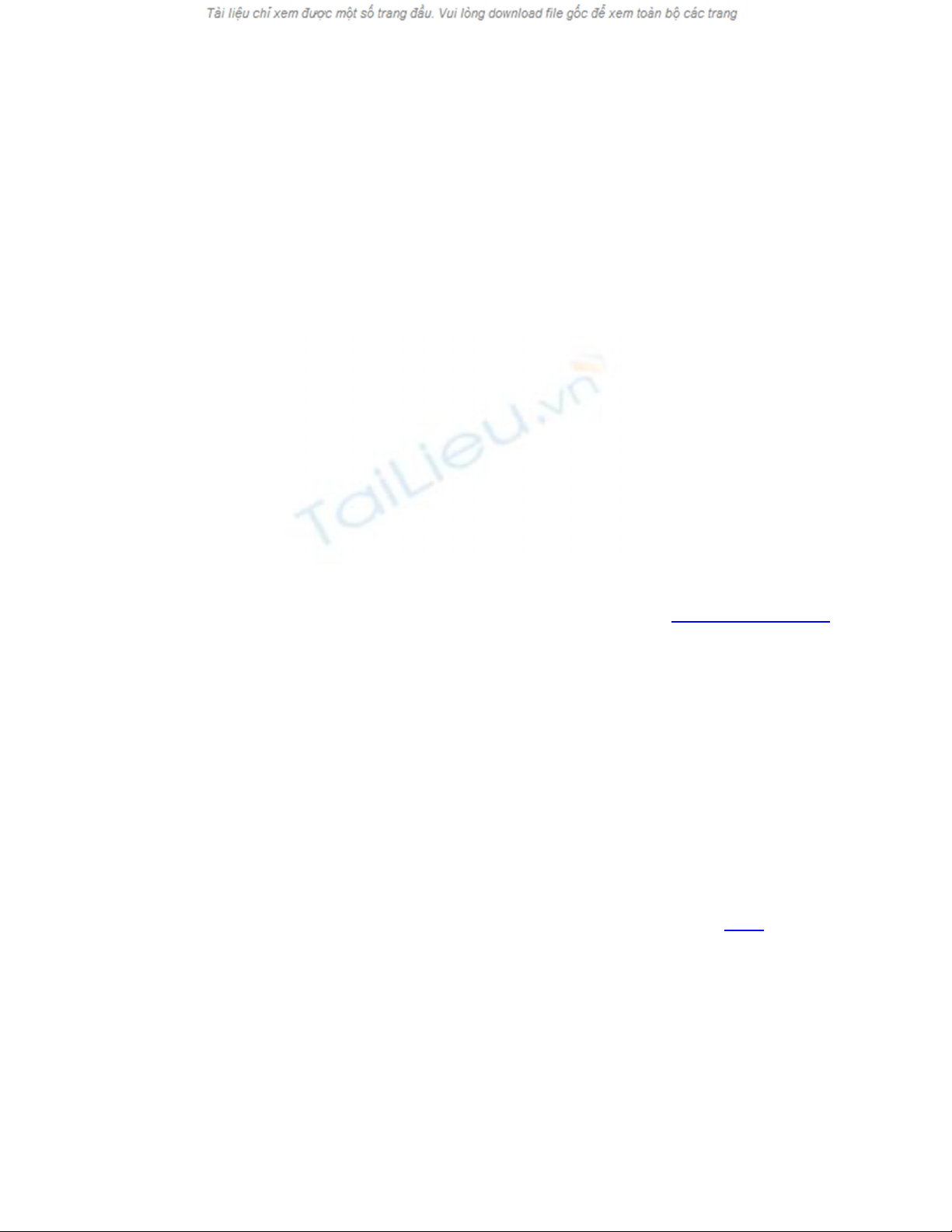
In tài liệu từ Gmail qua iPhone hoặc Android sử dụng
Cloud Print
Gần đây, Google đã chính thức cung cấp tính năng in văn
bản, tài liệu từ máy in trong hệ thống từ bất cứ nơi đâu sử
dụng Google Cloud Print, nhưng hoạt động không thực sự ổn
định. Trong bài viết sau, chúng tôi sẽ hướng dẫn một số bước cơ
bản để thiết lập và hoàn chỉnh hệ thống với yêu cầu như trên. Tại
thời điểm này, chỉ có cách duy nhất tiếp cận Cloud Print là qua
Google Chrome Notebook hoặc từ website của Gmail Mobile,
người sử dụng có thể truy cập từ iPhone hoặc Android. Một điểm
cần chú ý nữa rằng chỉ có Windows hỗ trợ dịch vụ Cloud Print
server bày. Và sau đây là các bước tiến hành.
Cài đặt Chrome phiên bản Beta hoặc Dev Channels:
Nếu trên hệ thống chưa có trình duyệt Chrome, người sử dụng
hãy download bản beta hoặc developer mới nhất tại đây. Sau khi
kết thúc quá trình cài đặt, các bạn hãy khởi động lại trình duyệt.
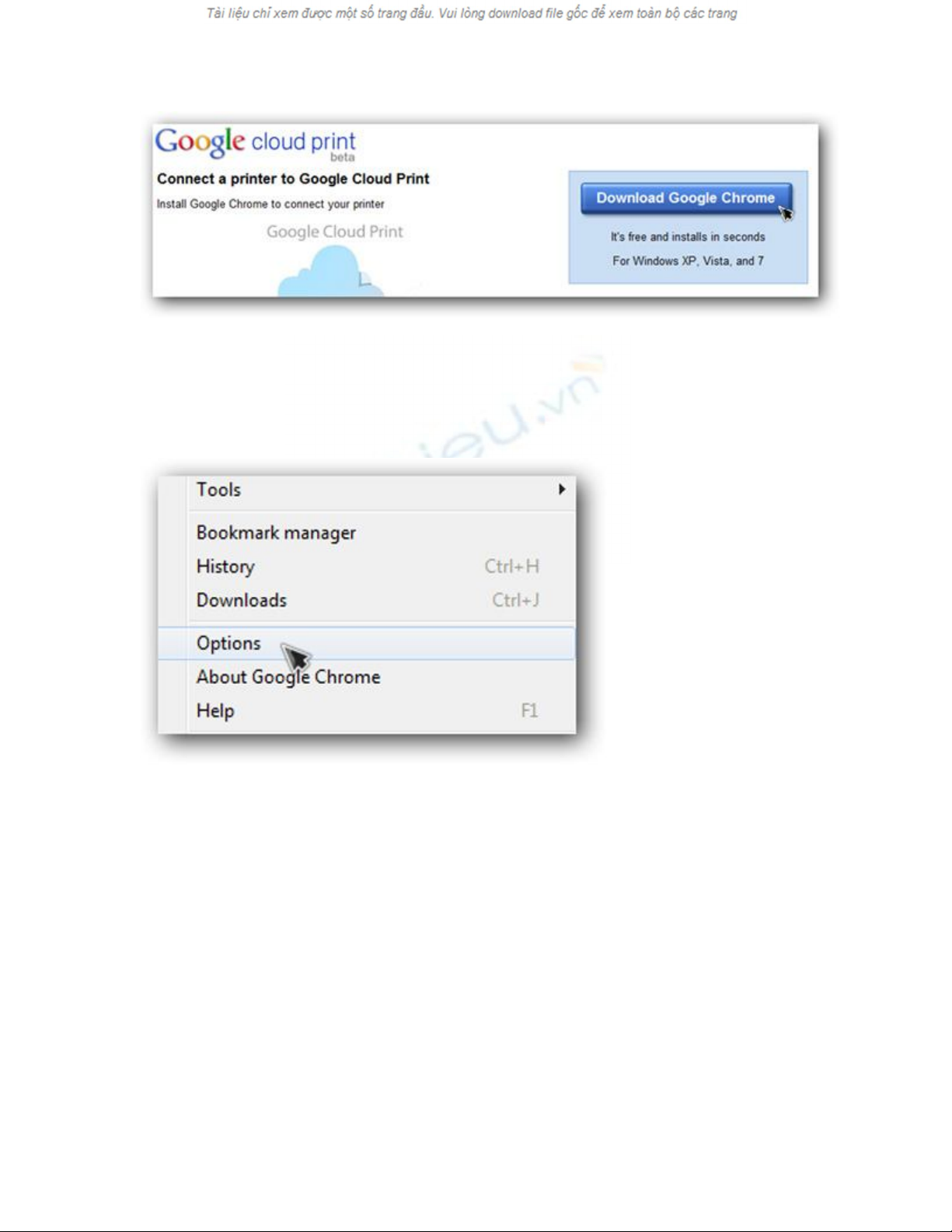
Thiết lập hệ thống Cloud Print:
Để bắt đầu, các bạn chọn Menu > Options:
Kéo chuột xuống phía dưới và chọn mục
Sign in to Google Cloud
Print:
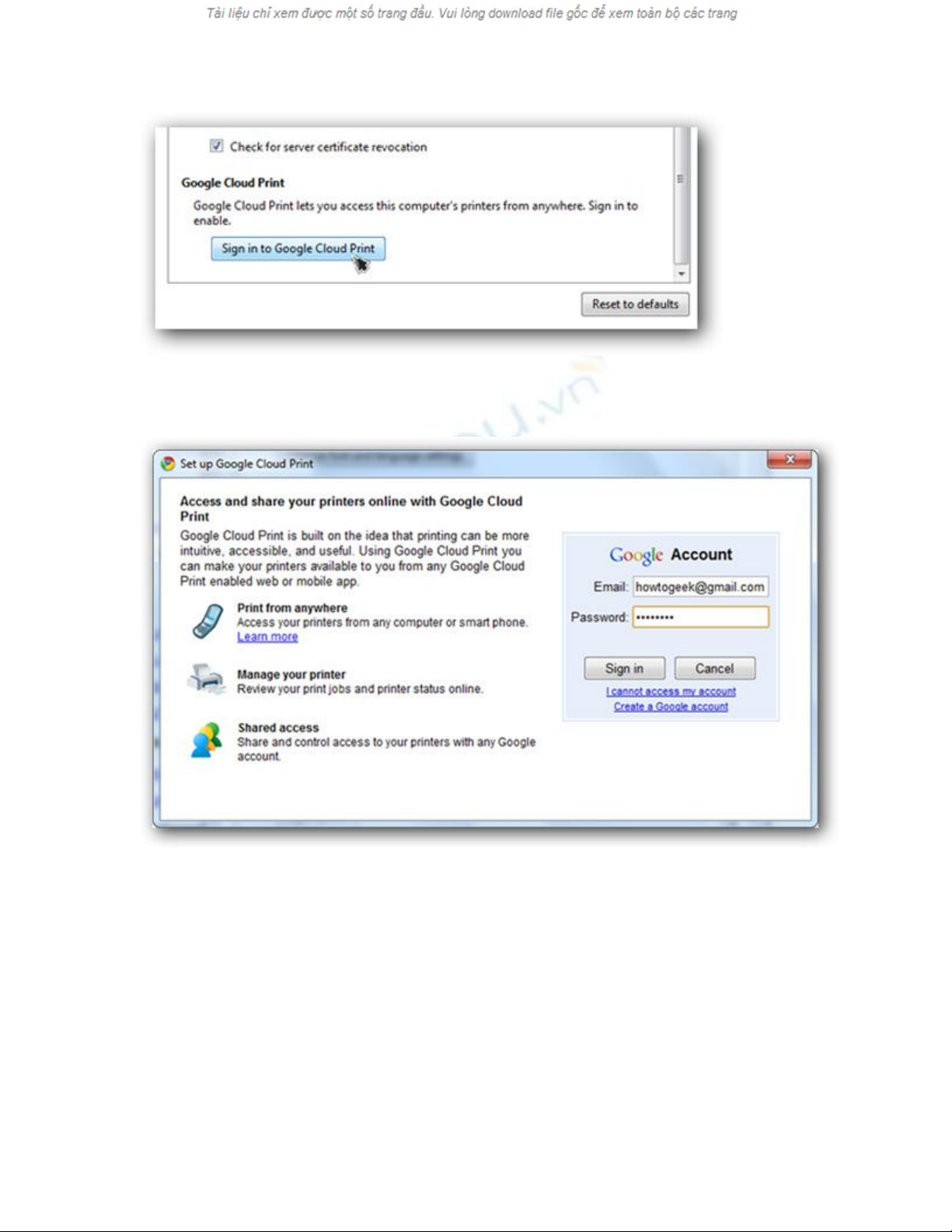
Sau đó đăng nhập bằng tài khoản Google của bạn:
Hệ thống sẽ hiển thị thông báo rằng bạn đang sử dụng tài khoản
Google với dịch vụ Cloud Print và 2 nút lựa chọn
Disable Google
Cloud Print và Manage Print Settings:
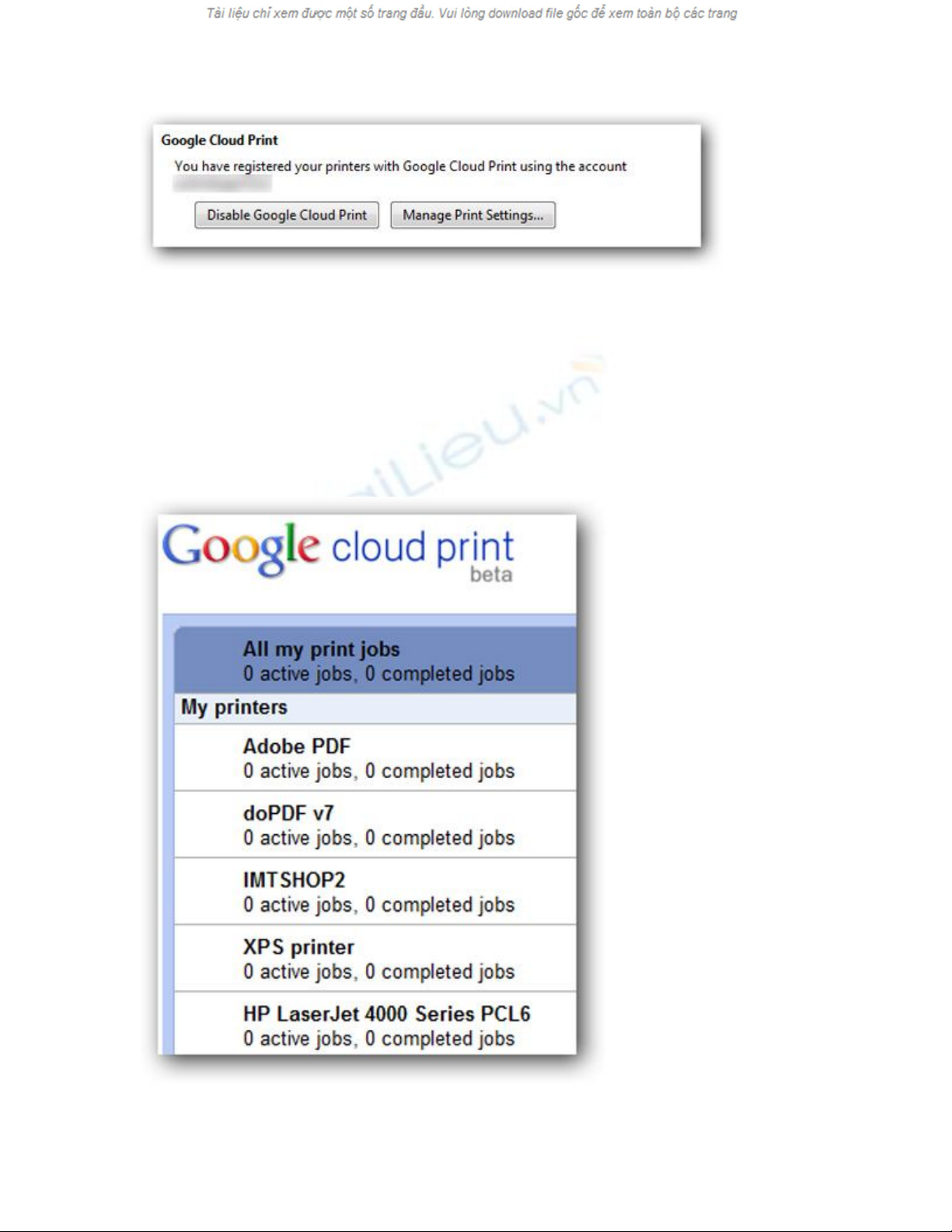
Khi chọn Manage Print Settings, bạn sẽ được chuyển tới một
trang khác để xóa danh sách những máy in từ Cloud, hoặc xem
tình trạng những thành phần đang hoạt động hoặc chia sẻ. Nếu
máy in không hiển thị tại đây thì có nghĩa là đang được kích hoạt:
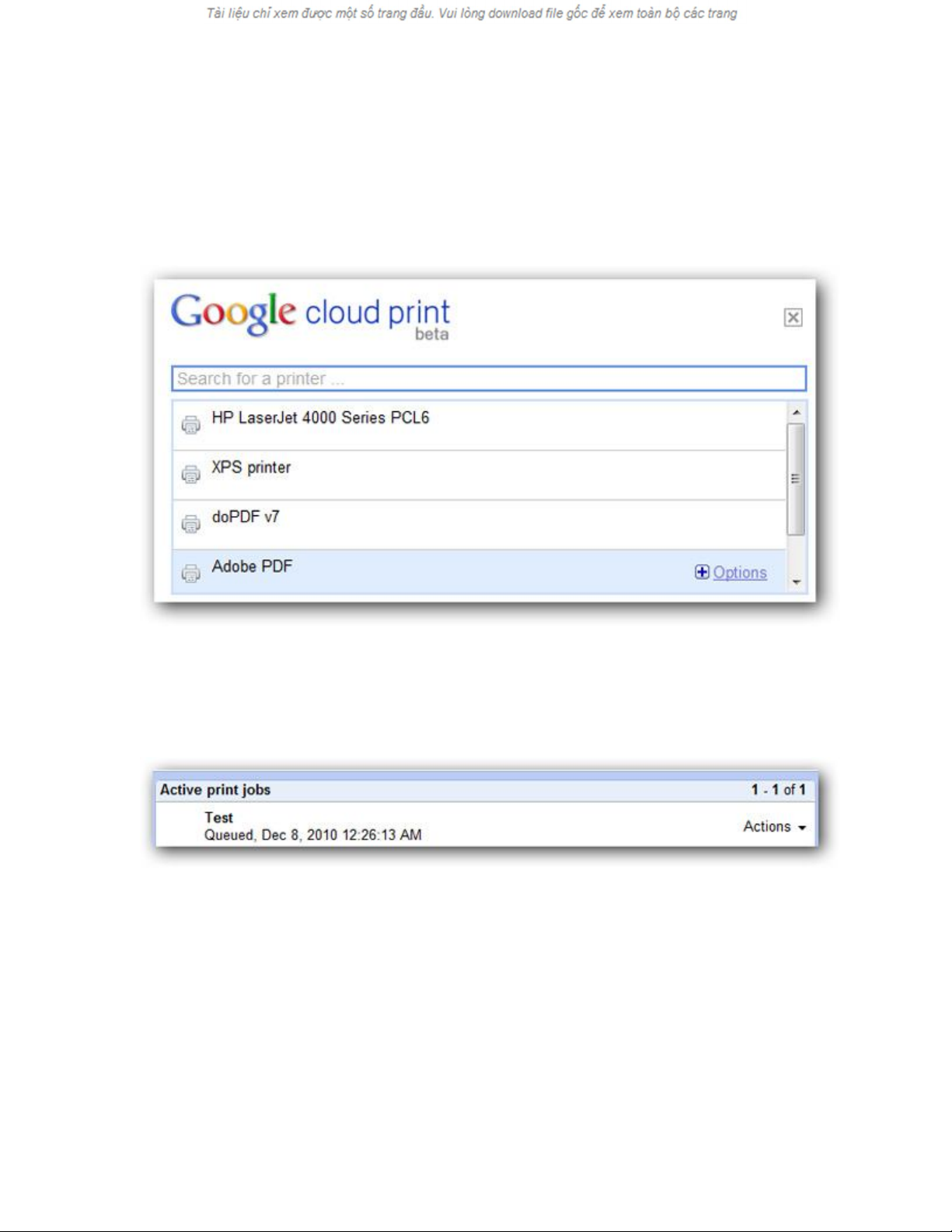
Khi đã thiết lập xong, 1 cửa sổ dạng popup hiển thị để bạn chọn
máy nào sẽ được sử dụng hoặc thay đổi các tính năng khác bằng
mục Options bên tay phải:
Khi quay trở lại trang quản lý chính, chúng ta sẽ thấy máy in
được lựa chọn xuất hiện dưới mục Active Print Jobs:
Sử dụng Google Cloud Print:

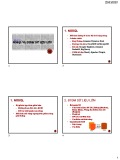
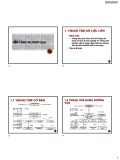


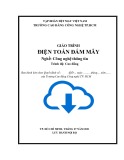



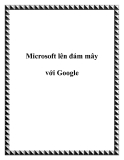

![Giáo trình Lý thuyết PowerPoint: Trung tâm Tin học MS [Chuẩn Nhất]](https://cdn.tailieu.vn/images/document/thumbnail/2025/20250911/hohoainhan_85/135x160/42601757648546.jpg)
![Bài giảng Tin học cơ bản 2 [Mới nhất]](https://cdn.tailieu.vn/images/document/thumbnail/2025/20250814/kimphuong1001/135x160/41591755162280.jpg)

![Bài giảng Tin học đại cương Trường Đại học Tài chính – Marketing [Mới nhất]](https://cdn.tailieu.vn/images/document/thumbnail/2025/20250806/kimphuong1001/135x160/15131754451423.jpg)
![Bài giảng Nhập môn điện toán Trường ĐH Bách Khoa TP.HCM [Mới nhất]](https://cdn.tailieu.vn/images/document/thumbnail/2025/20250806/kimphuong1001/135x160/76341754473778.jpg)




![Bài giảng Tin học căn bản Microsoft PowerPoint: Chương 4 [Mới Nhất]](https://cdn.tailieu.vn/images/document/thumbnail/2025/20250730/kimphuong1001/135x160/18741753847943.jpg)

![Bài giảng Tin học căn bản: Chương 2 - Microsoft Word [Mới Nhất]](https://cdn.tailieu.vn/images/document/thumbnail/2025/20250730/kimphuong1001/135x160/44421753847945.jpg)



